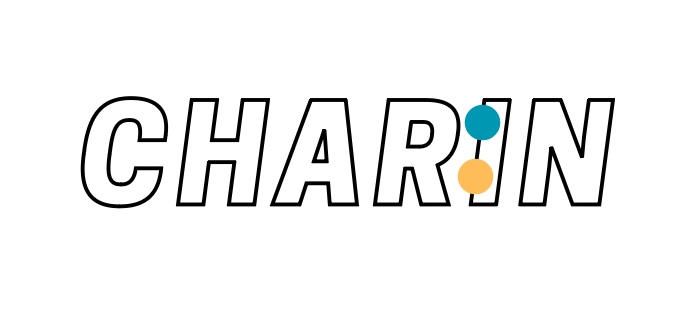AFFINGER をダウンロードしたらブログにインストールしよう🐈⬛
AFFINGER のインストール手順
zipファイル action_af6_dl.zip を見つける
パソコンからテーマのzipファイルを見つけましょう。Mac Windowsそれぞれの保存場所は以下のとおり👇🏻
- Mac:Finder>ダウンロード
- Windows:左下のWindowsマーク>エクスプローラー>ダウンロード
zipファイル action_af6_dl.zip を開く
action_af6_dl.zip を以下の方法で開いたら、中にある WordPressテーマまたはaction_af6_dl.zipも同じく開く
- Mac:ダブルクリック
- Windows:右クリック>すべて展開

affinger.zip と affinger-child.zip 2つのファイルが入っていることを確認
⚠️この2つのzipファイルは解凍しないよう注意してね(開いてしまった場合はもう一回最初からやり直そう)

この2つのファイルはaffinger.zip が親テーマ affinger-child.zip が子テーマと呼ばれているよ💡
2つセットで使用するので消さないよう気をつけてね
ダッシュボード→外観→テーマ→新規追加 をクリック

テーマのアップロード→ ファイルを選択 をクリック

affinger6.zipをクリック

選択欄にaffinger6.zipが表示されていたら今すぐインストール をクリック

「テーマのインストールが完了しました」と表示されたら親テーマのインストールは完了

ダッシュボード→外観→テーマ→新規追加 をクリック

テーマのアップロード→ ファイルを選択 をクリック

affinger-child.zipをクリックし今すぐインストール をクリック

「テーマのインストールが完了しました」と表示されたら子テーマも完了!
ダッシュボードのテーマをクリック
AFFINGERとAFFINGER Childが表示される
AFFINGER Child を有効化する

AFFINGER Childが有効なのを確認

親テーマを有効化すると元データがなくなったりカスタマイズが吹っ飛ぶので気をつけて!
AFFINGER の設定
テーマのzipファイルの中のGutenberg用プラグインの中にあるst-blocks.zipを確認

WordPressにログインする
- WordPressにログインしてダッシュボード→プラグイン→新規追加→アップロードをクリック
- ファイルを選択をクリックしてst-blocks.zipを選択
- 今すぐインストールボタンをクリック

「プラグインのインストールが完了しました」と表示されたらプラグインを有効化をクリック

「プラグインを有効化しました。」と表示されたらプラグインのインストールは完了